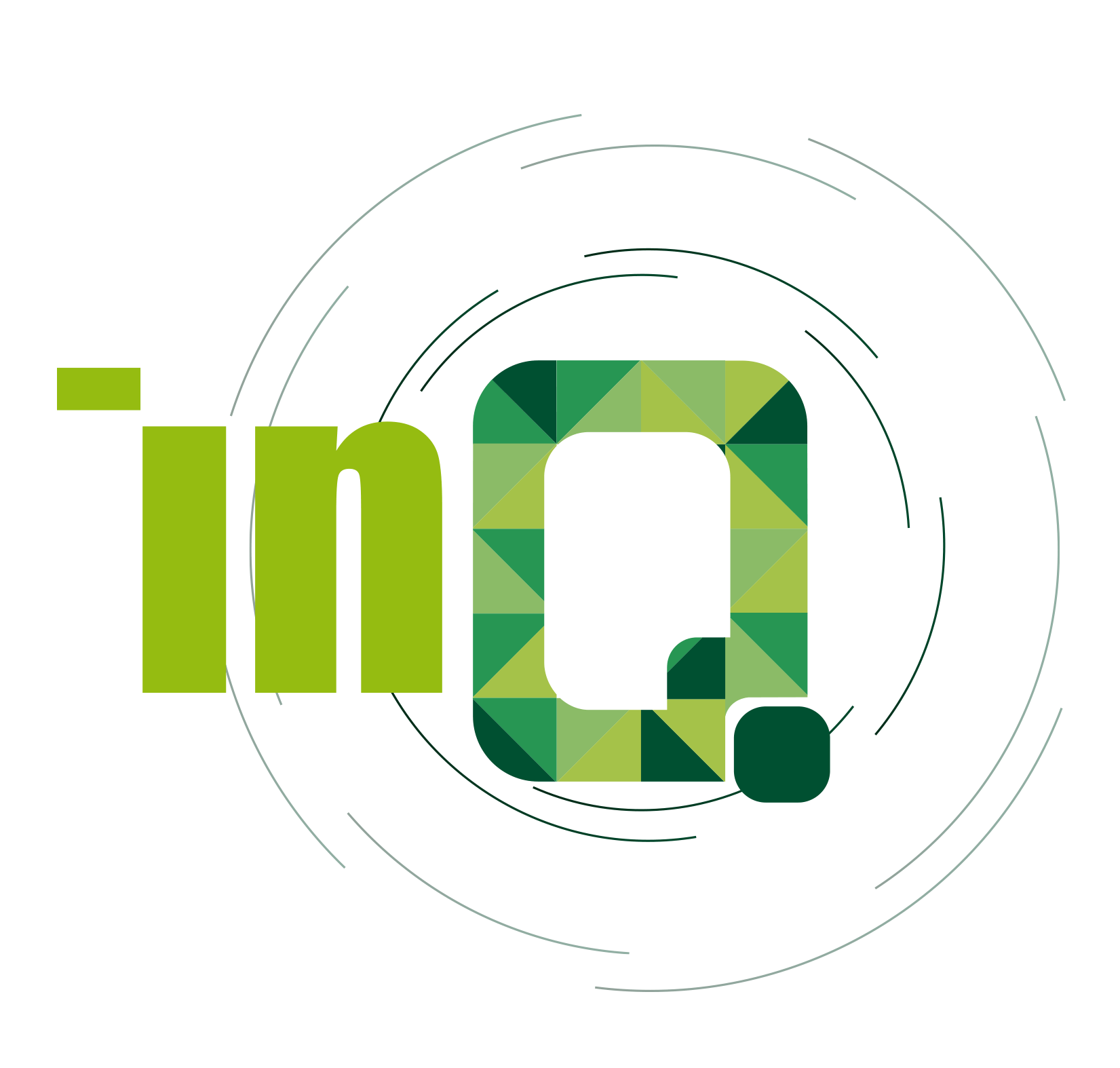Google ha creado una nueva plantilla de Data Studio. Puede usar el panel de monitoreo de tráfico de búsqueda de Google para ver rápidamente si hay algún cambio significativo en el rendimiento de sus páginas más importantes y ayudar a descubrir si puedes tener algún problema potencial de SEO.
Google Search Console es un servicio gratuito que puedes utilizar para supervisar y mantener la presencia de tu sitio en los resultados de la Búsqueda de Google. Con el conector de Search Console de Data Studio, puedes medir y analizar el rendimiento de tu sitio. Además, podrás ampliar fácilmente esos informes para que incluyan datos de otras fuentes, como Google Analytics y Google Ads, y así obtener una visión más completa de su presencia en las Redes (online).
Cómo conectar Data Studio a Search Console
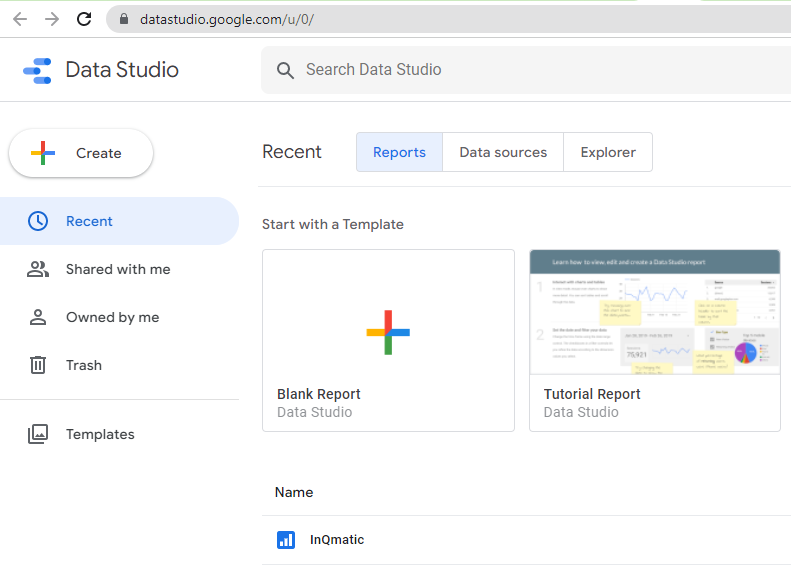
1 En la esquina superior izquierda, haz clic en y selecciona Fuente de datos.
2 Selecciona el conector de Search Console.
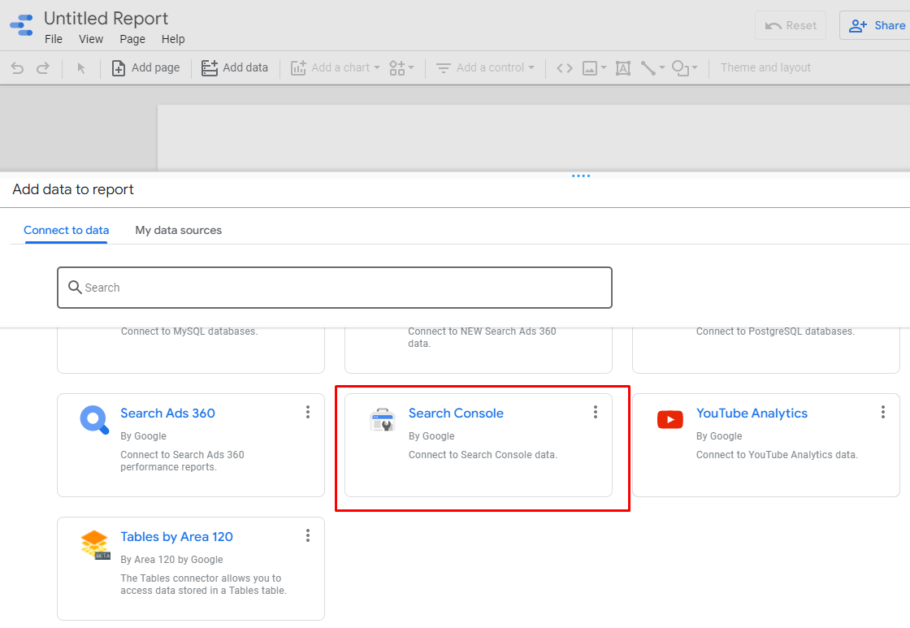
3 Si se te solicita, haz clic en AUTORIZAR para permitir que Data Studio acceda a tus datos. (Puedes revocar el acceso en cualquier momento).
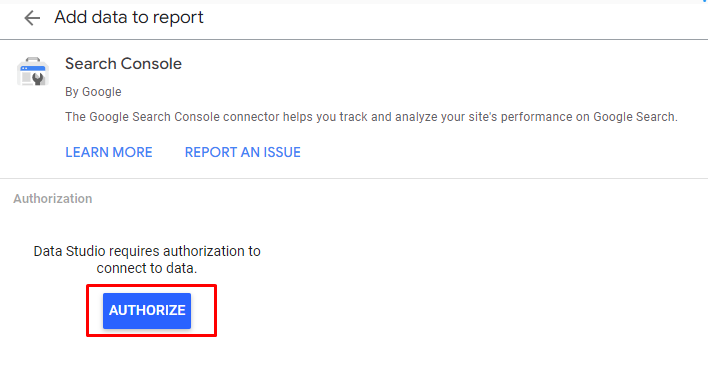
4 En el panel Sitios, elige el sitio al que quieras conectarte.
5 En el panel Tablas, seleccione Impresión del sitio o Impresión de la URL. Consulta la sección Notas para conocer más detalles.
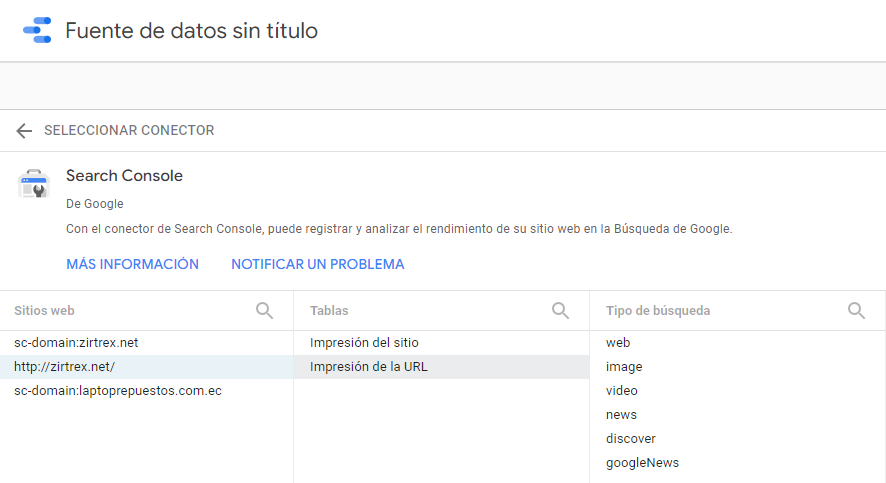
6 En el panel “Tipo de búsqueda”, elige la propiedad predeterminada: Web, Imagen, Vídeo o Noticias. Consulta la sección Notas para conocer más detalles.
7 En la esquina superior derecha, haz clic en CONECTAR.
8 Aparecerá el panel de campos de la fuente de datos.
9 La fuente de datos se conectará al conjunto de datos.

Cómo obtener el tablero
Puedes acceder al panel de control mediante este enlace: https://datastudio.google.com/u/0/reporting/7300a2df-97a2-408a-b10c-43acd2270fe6/page/6zXD/preview
Una vez que hayas configurado el panel de monitoreo de tráfico de búsqueda, puedes elegir el rango de fechas (son los últimos 28 días de forma predeterminada). Luego podrás filtrar tus datos por páginas, tipos, países y dispositivos.
Cómo configurar el panel
La fuente de datos se configura en el panel de campos correspondiente. Allí puedes cambiar los nombres de los campos, los complementos y los tipos de datos, y añadir descripciones y campos calculados. Configurar el panel es bastante sencillo. Sólo debes ir a Data Studio y crear un origen de datos de Search Console.
Elige la tabla Impresión de URL, que incluye datos a nivel de URL para web, imagen, video, noticias, descubrimiento y Google News. El parámetro de propiedad que elijas será el predeterminado en tu informe, pero puedes acceder a los demás a través de un filtro.
Crear un informe a partir de la fuente de datos
Si deseas hacer un análisis detallado de tu sitio y realizar los cambios necesarios para mejorar, es esencial que crees un informe con la ayuda de los siguientes pasos:
- En la parte superior, haz clic en CREAR INFORME.
- Aparecerá el editor de informes.
- Haz clic en AÑADIR AL INFORME.
- La fuente de datos se añadirá al informe.
- A partir de ese momento, podrás crear gráficos y controles que se basen en los datos de esta fuente.
Cómo y por qué debes usar un panel de control
Cuando crees un panel, siempre debe comenzar por definir tu propósito, y, en la mayoría de los casos se pueden clasificar de acuerdo a una de las siguientes tres opciones:
- Supervisión del rendimiento: Descubre rápidamente un cambio en los datos, por ejemplo, monitoreando los clics de URL y la tasa de clics (CTR) para páginas importantes de tu sitio.
- Exploración de datos: Descubre información a partir de datos, por ejemplo, analizando patrones de rendimiento de búsqueda en diferentes países, dispositivos o secciones de sitios web.
- Informando al mundo: Publicar tendencias y patrones interesantes, por ejemplo, compartir datos agregados segmentados por industria.
Consejos de bonificación
Google agregó un par de consejos de “bonificación”:
Consejo # 1: Haza que su panel de control sea compatible con dispositivos móviles
La mayoría de los paneles no necesitan ser compatibles con dispositivos móviles, ya que las personas los usan en su computadora. Pero, un panel de monitoreo se puede usar a menudo mientras viajas al trabajo, por lo que podría ser importante que sea compatible con dispositivos móviles.
Para crear una buena experiencia móvil para un panel de monitoreo, configura “Modo de visualización” en “Ajustar al ancho” (que se encuentra en el diseño del informe y la página), esto ajustará el ancho del tablero al tamaño de la pantalla. Si eliges esta opción, asegúrate de comprobar cómo se ve el informe en diferentes tamaños de pantalla.
Consejo # 2: Acortar las cadenas de URL
Si el informe incluye un único dominio sin subdominios, puedes considerar la posibilidad de quitar el nombre de dominio del informe para que las tablas estén menos desordenadas. Por ejemplo, si estás creando un informe para (example.com/cool-dashboards/search), solo verás (/cool-dashboards/search). Para ello, puede crear un campo calculado para quitar el nombre de dominio de la dirección URL mediante la siguiente expresión: REGEXP_EXTRACT(Landing Page, “.*\\.com/(.*)$”)